विंडोज 11, 10, 8, 7 पीसी के लिए एएमडी सीपीयू ड्राइवरों को डाउनलोड और इंस्टॉल करने के लिए गैर-बोझिल तरीकों की जांच करें।
यदि आप अपने AMD प्रोसेसर से अब तक के सर्वश्रेष्ठ प्रदर्शन का आनंद लेना चाहते हैं, तो आपको AMD CPU ड्राइवरों को हमेशा अप-टू-डेट रखना चाहिए।
एएमडी उत्कृष्ट ग्राफिक्स कार्ड और उन्नत प्रोसेसर के उत्पादन के लिए अग्रणी निर्माताओं में से एक है और बाजार में भी अग्रणी है। कंपनी शक्तिशाली प्रोसेसर बनाती है जो अत्यधिक उन्नत गेम और एप्लिकेशन चलाते समय गहन ग्राफिक्स वर्कलोड का प्रबंधन कर सकते हैं।
लेकिन, जब AMD CPU ड्राइवर अनुपलब्ध हो जाता है या गायब हो जाता है, तो आप प्रोसेसिंग गति या ग्राफिक्स के साथ कुछ समस्याओं का अनुभव कर सकते हैं। समस्या को हल करने के लिए, आपको समय-समय पर AMD CPU ड्राइवर को अपडेट करना होगा।
अब, यदि आप "नवीनतम और संगत AMD ड्राइवर कैसे प्राप्त करें" के बारे में सोच रहे हैं, तो हम आपकी मदद कर सकते हैं। इस ट्यूटोरियल के माध्यम से, हम आपको विंडोज ऑपरेटिंग सिस्टम के लिए सही AMD CPU ड्राइवर को डाउनलोड और इंस्टॉल करने के कुछ बेहतरीन तरीके दिखाने जा रहे हैं।
यह भी पढ़ें: AMD GPIO ड्राइवर विंडोज 10 के लिए डाउनलोड और अपडेट करें
विंडोज पीसी पर एएमडी सीपीयू ड्राइवर्स को डाउनलोड, इंस्टॉल और अपडेट करने के आसान तरीके
नीचे बताए गए किसी भी तरीके का उपयोग करके आप विंडोज 11, 10 या पुराने संस्करणों के लिए परेशानी मुक्त AMD CPU ड्राइवर डाउनलोड कर सकते हैं।
विधि 1: आधिकारिक वेबसाइट से मैन्युअल रूप से AMD CPU ड्राइवर स्थापित करें
प्रत्येक निर्माता अपने उत्पादों के लिए ड्राइवर सहायता प्रदान करता है। इसी तरह, आप एएमडी की आधिकारिक वेबसाइट पर प्रासंगिक एएमडी सीपीयू ड्राइवरों की खोज कर सकते हैं। हालाँकि, इस पद्धति का उपयोग करने से पहले, बस यह सुनिश्चित कर लें कि आपके पास पर्याप्त समय के साथ-साथ तकनीकी क्षेत्र में विशेषज्ञता है। नीचे दिए गए सरल चरणों का पालन करें:
- की आधिकारिक वेबसाइट पर जाएं एएमडी.
- के पास जाओ ड्राइवर और समर्थन अनुभाग और उस पर क्लिक करें।

- फिर, उस डिवाइस को चुनने के लिए नीचे स्क्रॉल करें जिसका आप वर्तमान में उपयोग कर रहे हैं।
- सही प्रोसेसर चुनें और सबमिट विकल्प पर क्लिक करें।
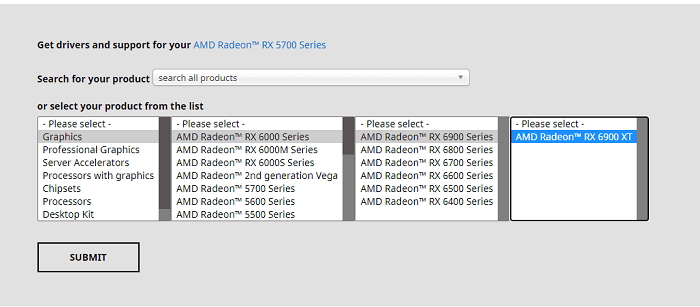
- अब, ड्राइवर डाउनलोड पेज से ड्राइवर का वास्तविक और नवीनतम संस्करण डाउनलोड करें।
- एक बार डाउनलोड हो जाने के बाद, .exe फ़ाइल पर डबल क्लिक करके चलाएं और अपने कंप्यूटर स्क्रीन पर प्रदर्शित इंस्टॉलेशन निर्देशों को निष्पादित करें।
अपने कंप्यूटर पर नवीनतम AMD CPU ड्राइवर स्थापित करने के बाद, हाल ही में पुश किए गए परिवर्तनों को सहेजने के लिए अपने पीसी को पुनरारंभ करने का प्रयास करें।
यह भी पढ़ें: विंडोज 10 पर एएमडी ड्राइवर अपडेट करें - आसानी से डाउनलोड और इंस्टॉल करें
विधि 2: एएमडी सीपीयू ड्राइवर को स्वचालित रूप से अपडेट करने के लिए बिट ड्राइवर अपडेटर का उपयोग करें (अनुशंसित)
क्या आपको उपरोक्त विधि थोड़ी चुनौतीपूर्ण या समय लेने वाली लगती है? यदि हाँ, तो कोशिश करें बिट ड्राइवर अपडेटर. विंडोज ऑपरेटिंग सिस्टम पर डिवाइस ड्राइवरों के नवीनतम संस्करण को स्थापित करने का यह सबसे आसान और तेज़ तरीका है। न केवल ड्राइवरों के लिए, बल्कि समाधान भी एक पीसी के समग्र प्रदर्शन को बढ़ावा देने का सबसे अच्छा तरीका है।
सॉफ्टवेयर विंडोज पीसी पर ड्राइवरों का पता लगाने, डाउनलोड करने और अपडेट करने की पूरी प्रक्रिया को सरल बनाने के लिए जाना जाता है। इस सॉफ़्टवेयर की सबसे अच्छी बात यह है कि सभी पुराने ड्राइवरों को अपडेट करने में केवल दो-साधारण क्लिक लगते हैं। लेकिन, इसके लिए आपको बिट ड्राइवर अपडेटर के प्रो वर्जन का इस्तेमाल करना होगा। इसके अतिरिक्त, आपको 24*7 तकनीकी सहायता और प्रो संस्करण के साथ 60 दिनों की पूर्ण धनवापसी गारंटी भी मिलती है। इसके अलावा, यदि आप प्रो संस्करण का उपयोग कर रहे हैं, तो आप बिट ड्राइवर अपडेटर द्वारा प्रदान की गई उन्नत सुविधाओं जैसे स्कैन शेड्यूलिंग, बैकअप और पुनर्स्थापना आदि का उपयोग करने में सक्षम होंगे।
हालाँकि, यदि आप बिट ड्राइवर अपडेटर के प्रो संस्करण तक पहुँचने के लिए पैसा खर्च नहीं करना चाहते हैं, तो भी आप इसके मुफ्त संस्करण का उपयोग करके ड्राइवरों को अपडेट कर सकते हैं। मुफ्त संस्करण के साथ, आप एक-एक करके नवीनतम ड्राइवर अपडेट इंस्टॉल कर सकते हैं क्योंकि यह आंशिक रूप से मैनुअल है।
इस ड्राइवर अपडेटर टूल का उपयोग करने के लिए, नीचे दिए गए चरणों का पालन करें:
- बिट ड्राइवर अपडेटर डाउनलोड करें।

- इंस्टॉलर चलाएँ और ऑन-स्क्रीन निर्देशों का पालन करें।
- बिट ड्राइवर अपडेटर खोलें।
- अपने कंप्यूटर पर पुराने ड्राइवरों के लिए स्कैन करने के लिए बाएं फलक से स्कैन पर क्लिक करें।
- अपनी स्क्रीन पर परिणाम प्रदर्शित होने की प्रतीक्षा करें।
- स्कैन परिणामों की समीक्षा करें।

- यदि आपके पास मुफ़्त संस्करण है, तो AMD CPU ड्राइवर के आगे अपडेट नाउ पर क्लिक करें। और, यदि आप एक प्रो संस्करण का उपयोग कर रहे हैं, तो आप एक क्लिक में सभी अनुत्तरदायी या पुराने पीसी ड्राइवरों को अपडेट करने के लिए अपडेट ऑल पर क्लिक कर सकते हैं।

पीसी ड्राइवरों को अपडेट करने के बाद, कंप्यूटर सिस्टम को रिबूट करें। इतना ही! देखें कि आप कितनी आसानी से अपने विंडोज 10, 11, 8, 7 पीसी पर एएमडी सीपीयू ड्राइवर को अपडेट कर सकते हैं।
यह भी पढ़ें: विंडोज के लिए बेस्ट फ्री ड्राइवर अपडेटर
विधि 3: विंडोज अपडेट के माध्यम से एएमडी सीपीयू ड्राइवर डाउनलोड करें
अंतिम लेकिन कम से कम, उपयोगकर्ता विंडोज अपडेट फीचर का उपयोग करके नवीनतम एएमडी सीपीयू ड्राइवर अपडेट प्राप्त कर सकता है। क्या अधिक है, यह आपके पीसी को स्मूथ और तेज बनाने के लिए हाल के सिस्टम अपडेट, सुरक्षा पैच, प्रदर्शन सुधार, बग फिक्स और कई नई सुविधाएँ भी लाएगा। यहाँ इस विधि का उपयोग करने का तरीका बताया गया है:
- स्टार्ट मेन्यू में जाएं और गियर्स (सेटिंग्स) आइकन पर क्लिक करें।

- यह आपकी स्क्रीन पर विंडोज सेटिंग्स लॉन्च करेगा। इस विंडो पर, आपको खोजने और क्लिक करने की आवश्यकता है अद्यतन और सुरक्षा विकल्प।

- बाएं पैनल से, बस सुनिश्चित करें कि विंडोज अपडेट चुना गया है। यदि नहीं, तो आगे बढ़ने के लिए इसे चुनें।
- अंत में, पर क्लिक करें अद्यतन के लिए जाँच.

अब, आपको वापस बैठने और नवीनतम AMD CPU ड्राइवरों के साथ-साथ अन्य सिस्टम अपडेट को अपने कंप्यूटर सिस्टम पर स्थापित करने की प्रतीक्षा करने की आवश्यकता है। एक बार सब कुछ हो जाने के बाद, नए परिवर्तनों को लागू करने के लिए अपने सिस्टम को रीबूट करें।
यह भी पढ़ें: विंडोज के लिए AMD SMBus ड्राइवर डाउनलोड और अपडेट करें
विंडोज के लिए एएमडी सीपीयू ड्राइवर डाउनलोड और अपडेट करें: हो गया
इस राइट-अप में, हमने विंडोज 11, 10, 8, 7 पीसी पर एएमडी सीपीयू ड्राइवर डाउनलोड करने के लिए तीन सबसे सुविधाजनक तरीकों पर चर्चा की है। उपयोगकर्ता सुझाए गए तरीकों में से कोई भी चुन सकता है। हालाँकि, यदि आप अपने पीसी पर एएमपी सीपीयू ड्राइवर स्थापित करने के लिए एक सरल और सरल तरीका खोज रहे हैं, तो बिट ड्राइवर अपडेटर का प्रयास करें। यह शानदार ड्राइवर अपडेटर प्रत्येक ऑपरेशन को अपने आप चलाता है। यह देखने के लिए कि चीजें कैसे चलती हैं, आपको निश्चित रूप से बिट ड्राइवर अपडेटर को आज़माना चाहिए। आप नीचे दिए गए डाउनलोड बटन पर क्लिक करके ऐसा कर सकते हैं।

इसके बारे में किसी भी प्रश्न या अधिक जानकारी के लिए, आप नीचे दिए गए कमेंट बॉक्स के माध्यम से हमसे संपर्क कर सकते हैं। साथ ही, अधिक तकनीकी-संबंधित लेखों और ड्राइवर-स्थापना मार्गदर्शिकाओं के लिए, आप हमारे न्यूज़लेटर की सदस्यता ले सकते हैं। इसके साथ ही आप हमें पर भी फॉलो कर सकते हैं फेसबुक, ट्विटर, instagram, तथा Pinterest.